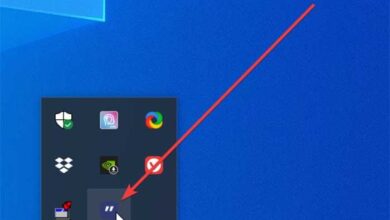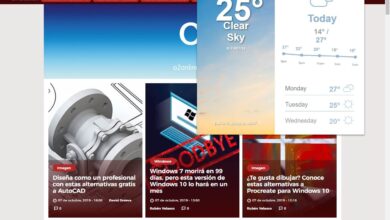Comment utiliser une macro pour enregistrer un classeur sans demander étape par étape
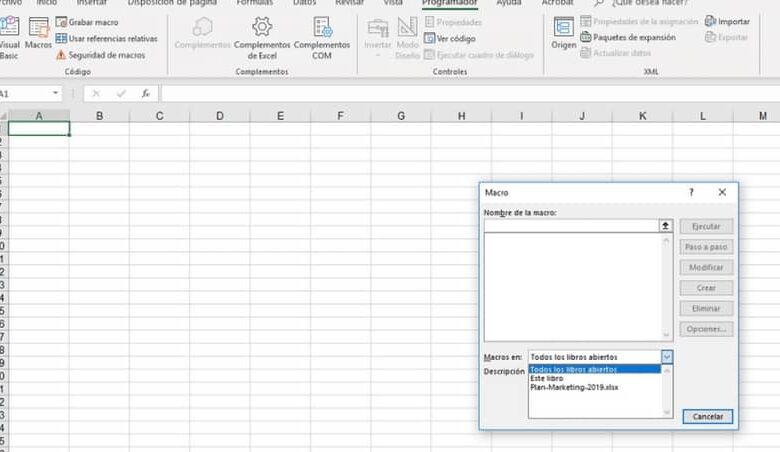
Sans aucun doute, il est très important d’ apprendre à utiliser Microsoft Office , car il propose des programmes comme Excel qui permettent de réaliser des centaines d’activités. Celles-ci incluent la possibilité d’ utiliser une macro pour enregistrer un livre sans demander.
Macro vient du mot macro. Étant donné que grâce à lui, les ordres que les détails de l’utilisateur peuvent être enregistrés afin qu’ils puissent être exécutés plus tard, il suffit de le programmer. Il est important de noter que Macro est utilisé pour éliminer l’avertissement qui apparaît chaque fois que vous souhaitez enregistrer une feuille de calcul Excel.
Ainsi, en activant la fonction, vous pourrez sauvegarder automatiquement le travail effectué sans avoir à afficher la boîte de dialogue. La macro a pour fonction d’aider à automatiser les tâches de la feuille de calcul.
Avec Macro, vous pouvez enregistrer les livres sans demander
Les étapes pour obtenir le classeur Excel pour enregistrer automatiquement sans que le programme ait besoin de vous demander si vous souhaitez ou non enregistrer le fichier seront expliquées ci-dessous. En premier lieu, Excel doit être ouvert et lorsqu’ils se trouvent dans la feuille de calcul, cliquez sur enregistrer le fichier dans la partie supérieure gauche de la fenêtre.
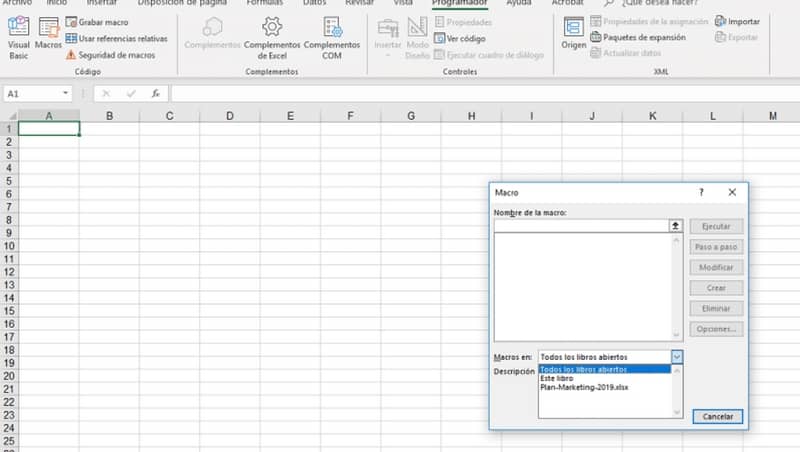
Ensuite, vous pouvez choisir le chemin de l’emplacement pour enregistrer votre travail, de sorte que vous pouvez sélectionner l’emplacement que vous voulez, dans ce cas, vous pouvez sélectionner le bureau. Dans le nom de fichier, le nom du travail est ajouté et dans le type, l’option pour les macros doit être activée et finalement elle est enregistrée.
Une fois qu’il se trouve à nouveau dans la feuille de calcul, cliquez sur l’onglet «programmeur» qui se trouve dans le menu supérieur. Lors de la saisie, cliquez sur l’option «Visual Basic» qui se trouve sur le côté gauche du menu, puis une nouvelle fenêtre s’ouvre où vous devez choisir «ThisWorkbook» .
En sélectionnant l’option, deux options seront affichées sur la feuille de calcul blanche qui peut être vue. Donc, dans la première option, vous devez cliquer sur «Workbook» et dans la deuxième option à côté, choisissez «BeforeClose» .
De même, lorsque vous cliquez sur les deux options de la liste, une écriture s’affiche automatiquement en bas de la feuille blanche. Ensuite, l’écriture qui est affichée sous la ligne de séparation doit être supprimée, puis sur le mot «End Sub» la macro doit être effectuée.
Avant de fermer la macro Excel, enregistrez le classeur
Vous devez donc entrer «ThisWorkbook.Close SaveChanges: = True» puis cliquer sur enregistrer et vous pouvez fermer l’onglet. Ensuite, vous pouvez remarquer la feuille de calcul ou le classeur Excel normalement, vous pouvez donc commencer à travailler sans aucun problème.
![]()
Il peut être situé dans la cellule où vous souhaitez entrer les données , à la fin, vous pouvez cliquer sur le «X» pour fermer le programme. A ce moment, vous remarquerez que l’espace de travail devient vide, le fichier disparaît.
Par la suite, vous devez cliquer à nouveau sur le «X» pour fermer le programme , qui se ferme sans aucun inconvénient et sans que la boîte de dialogue affiche l’avertissement si vous souhaitez fermer. Ensuite, vous pouvez localiser le travail dans le chemin décrit ci-dessus, si vous avez choisi de l’enregistrer sur le bureau, le livre y sera trouvé.
De cette façon, Excel enregistre automatiquement les modifications qui ont été appliquées au classeur, il convient également de noter que le processus de macro sera efficace pour toutes les feuilles de calcul dans Excel. Vous pouvez également exécuter une macro automatiquement lors de l’ouverture d’un classeur Excel .
De la même manière, vous pouvez travailler sur la feuille 2 et la feuille 3 et fermer le programme, car lorsque vous le rouvrez, le travail restera le même.
Tout est automatiquement enregistré pour que vous puissiez travailler sans craindre de perdre votre travail et vous éviterez de voir l’invite : Voulez-vous enregistrer les modifications apportées dans (nom de l’œuvre)? …
En bref, avoir cet outil est une bonne option pour fermer le programme facilement sans afficher l’avis de sauvegarde. Ainsi, vous pouvez être assuré que l’enregistrement automatique si cela a fonctionné, en outre, Macro fonctionne avec l’ensemble du classeur Excel.